电脑不兼容程序怎么办win11 win11电脑不兼容应用程序如何处理
更新时间:2024-01-08 14:24:42作者:jkai
我们小伙伴在使用win11操作系统的时候可能会发现他们在win11上无法运行一些旧的应用程序,这给他们的工作和生活带来了一定的困扰。对此我们小伙伴都想要知道电脑不兼容程序怎么办win11,今天小编就给大家介绍一下win11电脑不兼容应用程序如何处理,快来一起看看吧。
具体方法:
1、按下Win+R键打开运行,输入gpedit.msc,点击确定;
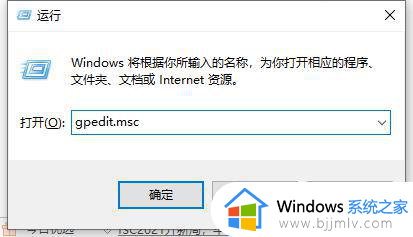
2、在本地组策略编辑器窗口中,展开至“计算机配置》管理模板》Windows组件》应用程序兼容性”。在右侧找到“删除程序兼容性属性页”并双击打开;
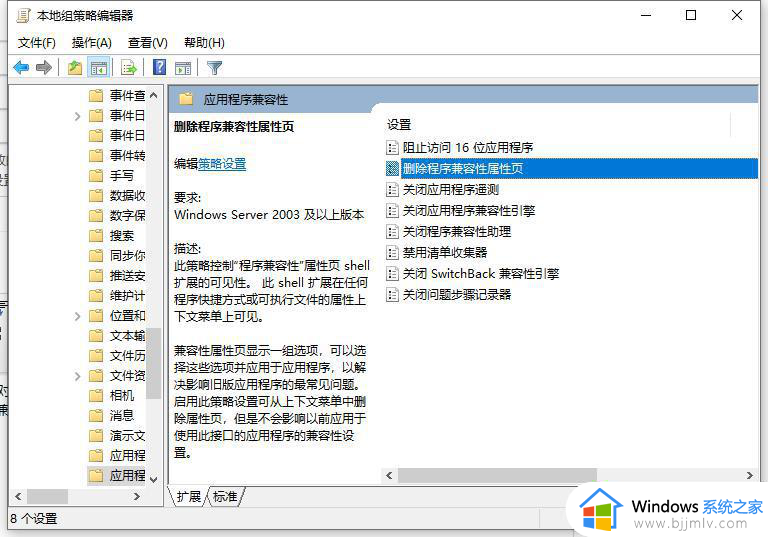
3、将其设置为“未配置”,点击确定;
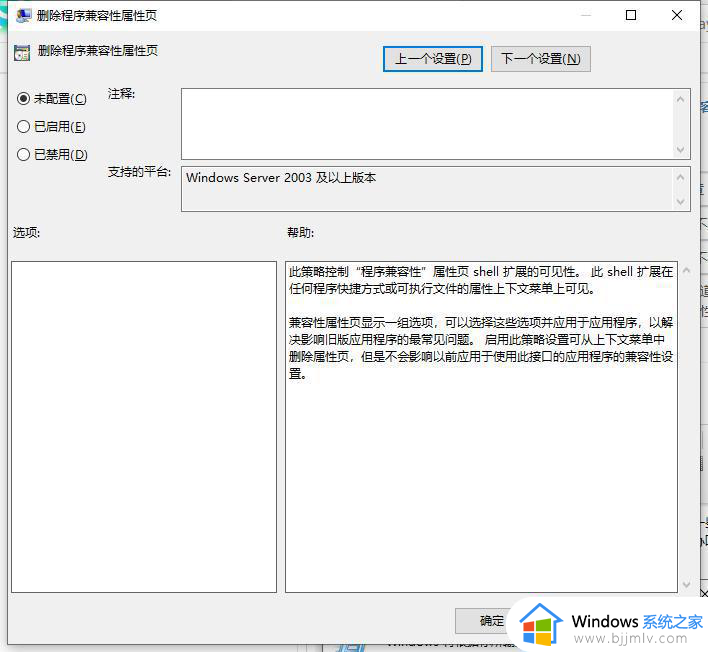
4、设置完成后,重新打开程序软件的属性,就可以看到兼容性选项了。
以上全部内容就是小编带给大家的win11电脑不兼容应用程序处理方法详细内容分享啦,碰到这种情况的小伙伴就快点跟着小编一起来看看吧,希望能够帮助到大家。
电脑不兼容程序怎么办win11 win11电脑不兼容应用程序如何处理相关教程
- win11驱动不兼容怎么办 win11驱动程序系统不兼容处理方法
- win11找不到应用程序兼容性怎么办 win11找不到程序兼容性解决方法
- windows11驱动程序不兼容怎么办 win11安装驱动程序不兼容如何处理
- win11不兼容的驱动程序怎么卸载 win11不兼容的驱动程序如何删除
- win11不兼容的驱动程序怎样删除 win11删除不兼容驱动程序的教程
- win11怎么设置兼容win7 win11应用如何设置兼容模式兼容win7
- windows11战地五不兼容在怎么办 windows11不兼容战地五如何处理
- windows11不兼容虐杀原形怎么办 不兼容虐不兼容windows11解决方法
- win11不兼容软件怎么办 win11系统软件不兼容处理方法
- win11不兼容的steam游戏怎么办 win11不兼容steam游戏处理方法
- win11恢复出厂设置的教程 怎么把电脑恢复出厂设置win11
- win11控制面板打开方法 win11控制面板在哪里打开
- win11开机无法登录到你的账户怎么办 win11开机无法登录账号修复方案
- win11开机怎么跳过联网设置 如何跳过win11开机联网步骤
- 怎么把win11右键改成win10 win11右键菜单改回win10的步骤
- 怎么把win11任务栏变透明 win11系统底部任务栏透明设置方法
win11系统教程推荐
- 1 怎么把win11任务栏变透明 win11系统底部任务栏透明设置方法
- 2 win11开机时间不准怎么办 win11开机时间总是不对如何解决
- 3 windows 11如何关机 win11关机教程
- 4 win11更换字体样式设置方法 win11怎么更改字体样式
- 5 win11服务器管理器怎么打开 win11如何打开服务器管理器
- 6 0x00000040共享打印机win11怎么办 win11共享打印机错误0x00000040如何处理
- 7 win11桌面假死鼠标能动怎么办 win11桌面假死无响应鼠标能动怎么解决
- 8 win11录屏按钮是灰色的怎么办 win11录屏功能开始录制灰色解决方法
- 9 华硕电脑怎么分盘win11 win11华硕电脑分盘教程
- 10 win11开机任务栏卡死怎么办 win11开机任务栏卡住处理方法
win11系统推荐
- 1 番茄花园ghost win11 64位标准专业版下载v2024.07
- 2 深度技术ghost win11 64位中文免激活版下载v2024.06
- 3 深度技术ghost win11 64位稳定专业版下载v2024.06
- 4 番茄花园ghost win11 64位正式免激活版下载v2024.05
- 5 技术员联盟ghost win11 64位中文正式版下载v2024.05
- 6 系统之家ghost win11 64位最新家庭版下载v2024.04
- 7 ghost windows11 64位专业版原版下载v2024.04
- 8 惠普笔记本电脑ghost win11 64位专业永久激活版下载v2024.04
- 9 技术员联盟ghost win11 64位官方纯净版下载v2024.03
- 10 萝卜家园ghost win11 64位官方正式版下载v2024.03